Како омогућити тастатуру Нум Лоцк приликом покретања или буђења
виндовс 10 Регистар / / March 17, 2020
Ако желите да тастатура Нум Лоцк буде стално укључена, овај чланак вам показује како да је омогућите у БИОС-у и у Виндовсима 10.
 У Виндовс-у 10 можете пријавите се у Виндовс помоћу ПИН налога уместо лозинке. Према Мицрософту, а ПИН је сигурнији од лозинке. Поред тога, многи сматрају да је куцање нумеричког пина на нумеричкој таблици брже и лакше од уноса лозинке. На пример, када се пријавим са ПИН-ом у Виндовс-у 10, стално користим нумеричку таблу, али понекад се искључује, посебно када рачунар покренем из хладног покретања. Ако желите стално да држите Нум Лоцк, ево како то радите.
У Виндовс-у 10 можете пријавите се у Виндовс помоћу ПИН налога уместо лозинке. Према Мицрософту, а ПИН је сигурнији од лозинке. Поред тога, многи сматрају да је куцање нумеричког пина на нумеричкој таблици брже и лакше од уноса лозинке. На пример, када се пријавим са ПИН-ом у Виндовс-у 10, стално користим нумеричку таблу, али понекад се искључује, посебно када рачунар покренем из хладног покретања. Ако желите стално да држите Нум Лоцк, ево како то радите.
Држите индикатор бројчане типковнице у сваком тренутку укљученим
Да бисте омогућили Нум Лоцк приликом покретања, мораћете да прилагодите нека системска подешавања. Ако нисте упознати са приступом вашем БИОС-у, погледајте нашу објаву на БИОС УЕФИ интерфејс. Када то схватите за свој рачунар, идите на страницу за подешавање БИОС-а. Проналажење могућности за омогућавање Нум Лоцк-а зависи од произвођача, али обично можете проверити напредне опције БИОС-а ваших рачунара.
На мојој радној површини компаније ХП могао сам да га пронађем под ставком Напредне> Опције уређаја> Нум Лоцк Старт ат Повер-Он. Дакле, потражите сличне опције на вашој марки и моделу. Након омогућавања, прихватите промене, обично Ф10, излаз из БИОС-а и Нум Лоцк би сада требало да буде подразумевано укључен.
Дакле, потражите сличне опције на вашој марки и моделу. Након омогућавања, прихватите промене (обично притиском на Ф10), изађите из БИОС-а и Нум Лоцк би сада требало да буде подразумевано укључен.

Ако није омогућено приликом покретања екрана за пријаву, можда у Виндовс 10 постоји проблем који спречава да ради. Ово ће захтевати да вам се прљаве руке у Виндовс регистру.
Отворите Старт, откуцајте: регедит, кликните десним тастером миша регедит, а затим кликните Покрени као администратор.
Иди на ХКЕИ_ЦУРРЕНТ_УСЕТ \ Цонтрол Панел \ Кеибоард затим двапут кликните ИнитиалкебоардИндицаторс. Подесите вредност на 80000002, кликните на дугме У реду, а затим изађите из регистра. Поново покрените рачунар, а затим проверите да ли Нум Лоцк сада ради.

Ако није, покрените алатку за решавање проблема са тастатуром и провјерите да ли тастатура исправно функционише.
Отворите Старт> Подешавања> Ажурирање и безбедност> Решавање проблема, померите се до тастатуре, изаберите га и кликните на Покрените алатку за решавање проблема. Када завршите, поново покрените рачунар, а затим проверите да ли је омогућена Нум Лоцк.
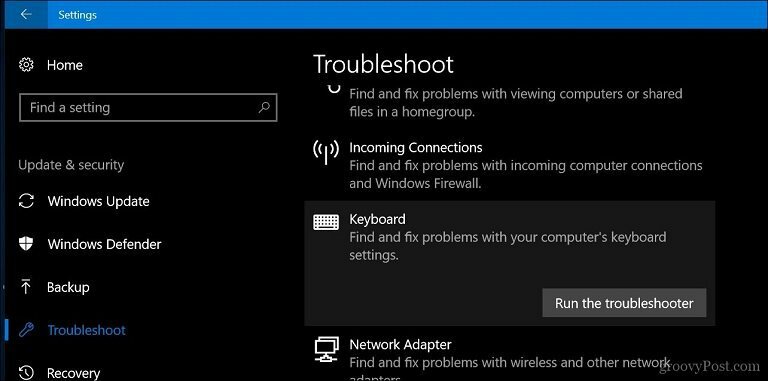
То је то. Сада можете да додирнете те бројевне тастере без додатног мука због тога што морате да запамтите да бисте сваки пут омогућили Нум Лоцк.
Користите ли ПИН 10 за Виндовс? Реците нам зашто или зашто не у коментарима.
